Руководство пользователя Pages для iPhone
- Добро пожаловать!
- Что нового
-
- Начало работы c Pages
- Текстовый документ или документ с макетом страницы?
- Основные сведения об изображениях, диаграммах и других объектах
- Поиск документов
- Открытие документа
- Сохранение документа и присвоение ему имени
- Печать документа или конверта
- Копирование текста и объектов из одних приложений в другие
- Основные жесты на сенсорном экране
-
- Отправка документа
- Публикация книги в Apple Books
-
- Основные сведения о совместной работе
- Приглашение к совместной работе
- Совместная работа над общим документом
- Просмотр последних действий пользователей в общем документе
- Изменение настроек общего документа
- Закрытие общего доступа к документу
- Общие папки и совместная работа
- Использование Box для совместной работы
- Использование режима доклада
- Авторские права

Добавление даты и времени в Pages на iPhone
В текстовом документе можно добавить дату и время в верхний колонтитул, нижний колонтитул или в любое другое место страницы. В документе с макетом страницы можно добавить дату и время в верхний колонтитул, нижний колонтитул, текстовый блок, фигуру или таблицу.
Откройте приложение Pages
 на iPhone.
на iPhone.Откройте документ, затем дважды коснитесь в том месте страницы, где хотите добавить дату и время, чтобы поместить туда точку вставки.
Чтобы добавить дату и время в верхний или нижний колонтитул, коснитесь
 , коснитесь «Параметры документа», коснитесь «Дизайн документа», выберите «Дополнительные параметры», затем коснитесь любого из трех текстовых полей (для верхнего и нижнего колонтитулов можно использовать любое сочетание этих полей). Подробнее о верхнем и нижнем колонтитулах см. в разделе Добавление и удаление верхних и нижних колонтитулов.
, коснитесь «Параметры документа», коснитесь «Дизайн документа», выберите «Дополнительные параметры», затем коснитесь любого из трех текстовых полей (для верхнего и нижнего колонтитулов можно использовать любое сочетание этих полей). Подробнее о верхнем и нижнем колонтитулах см. в разделе Добавление и удаление верхних и нижних колонтитулов.Коснитесь
 в панели быстрого форматирования над клавиатурой, затем коснитесь параметра «Дата и время».
в панели быстрого форматирования над клавиатурой, затем коснитесь параметра «Дата и время».Примечание. Если панель быстрого форматирования не отображается, возможно, необходимо включить ее. Коснитесь
 , коснитесь «Настройки», затем включите параметр «Показать панель быстрого форматирования».
, коснитесь «Настройки», затем включите параметр «Показать панель быстрого форматирования».Коснитесь ранее вставленных даты и времени, затем выполните любое из указанных ниже действий.
Изменение формата даты и времени. Коснитесь параметра «Формат» и выберите формат отображения даты и времени в поле.
Изменение даты и времени. Используйте элементы управления рядом с параметром «Дата», чтобы выбрать дату и время, которые будут отображаться в поле.
Примечание. По умолчанию установленные Вами дата и время отображаются только в выбранном поле. Чтобы изменить дату и время во всех полях документа, коснитесь параметра «Обновить все поля».
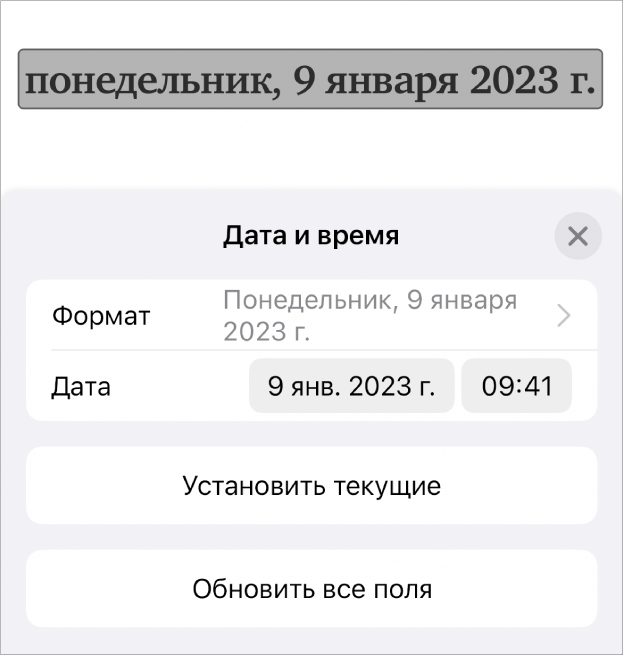
Если впоследствии Вам потребуется изменить дату, время или формат, снова коснитесь даты и времени в документе.